Як експортувати нотатки в Apple Notes як PDF на будь-якому пристрої

Дізнайтеся, як експортувати нотатки в Apple Notes як PDF на будь-якому пристрої. Це просто та зручно.
Найкращі презентації PowerPoint є динамічними та цікавими для цільової аудиторії. Як правило, це означає, що ви використовуєте зображення, відео та інші візуальні елементи, щоб донести свої думки.
На жаль, чим більша презентація та чим більше елементів ви використовуєте, тим більший файл. Якщо ваш файл презентації PowerPoint завеликий, ось кілька кроків, які ви можете зробити, щоб зменшити загальний розмір файлу.
Стиснення зображень PowerPoint
Найбільшою проблемою будь-якої презентації PowerPoint є не текст, а зображення. Більше зображень означає більший файл, але ви можете зробити деякі кроки, щоб зменшити проблему.
Зменшення розмірів зображень у документах Office зменшить загальний розмір файлу, і найкращий спосіб зробити це — стиснути зображення. Недоліком цього є зниження якості зображення. Проте PowerPoint пропонує кілька варіантів стиснення, тому ви можете вирішити використовувати зображення кращої якості, хоча в результаті стиснення зображень буде зменшено.
Для початку відкрийте свою презентацію PowerPoint. Виберіть зображення, а потім натисніть «Формат» > «Стиснути зображення» на панелі стрічки.
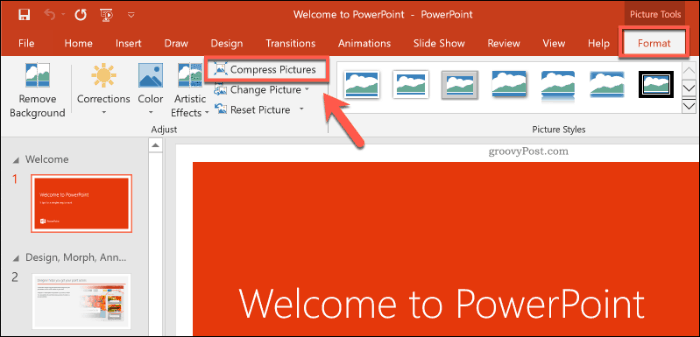
Відкриється вікно параметрів «Стиснути зображення» . Існує п’ять різних варіантів роздільної здатності зображення, включно з додатковим параметром «Використовувати роздільну здатність за замовчуванням» , щоб зображення не змінювалися.
Кожна роздільна здатність вимірюється в пікселях на дюйм , де чим більше число, тим краща якість (і більший розмір файлу). Для максимального стиснення виберіть E-mail (96 ppi).
Якщо ви бажаєте стиснути лише одне зображення, залиште прапорець Застосувати лише до цього зображення . Якщо ви хочете стиснути всі зображення у своїй презентації PowerPoint одночасно, обов’язково зніміть позначку з цього параметра.
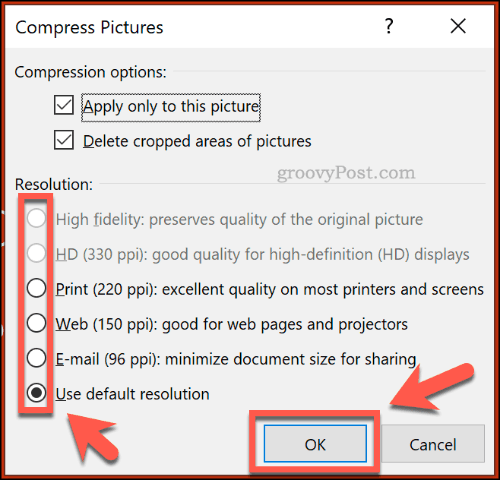
Натисніть OK , щоб стиснути зображення (або зображення), коли будете готові.
Після збереження презентації PowerPoint ( Файл > Зберегти ) розмір файлу слід зменшити. Вплив стиснення зображень на розмір файлу залежатиме від кількості зображень у вашій презентації, а також від їх оригінальної якості.
Стиснення відео в PowerPoint
Стиснення інших типів медіафайлів, наприклад відеофайлів, є наступним кроком до зменшення розміру файлу PowerPoint. Відеофайли, зокрема, можуть значно збільшити ваші файли PowerPoint, якщо їх вбудовано у вашу презентацію.
На щастя, PowerPoint пропонує вбудований метод стиснення та перетворення відеофайлів. Для цього відкрийте свою презентацію в PowerPoint, а потім натисніть Файл > Інформація > Стиснути медіа . У спадному меню виберіть якість, яку ви хочете використовувати для вбудованих відеофайлів.
Ви можете вибрати якість відео Full HD (1080p), HD (720p) і Standard (480p) .
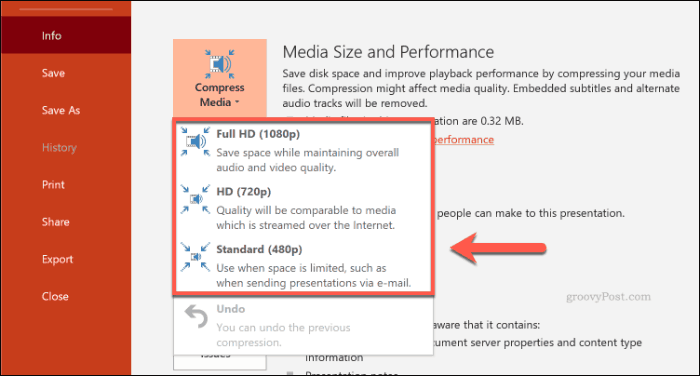
Якщо відеофайли підтримуються, PowerPoint автоматично стискає медіафайли, знижуючи їх загальну якість у процесі. Клацніть «Файл» > «Інформація» > «Стиснути медіафайли» > «Скасувати», щоб скасувати процес, якщо якість дуже впала.
Якщо ви задоволені процесом, збережіть документ ( Файл > Зберегти ).
Збереження у форматі файл�� PPTX
Більшість користувачів PowerPoint знайомі з PPT, форматом файлів PowerPoint. Багато старіших презентацій PowerPoint досі зберігаються та розповсюджуються в цьому старішому форматі.
На жаль, формат файлу PPT застарів. Заміна, PPTX, використовує стиснення, щоб значно зменшити розмір файлу презентацій PowerPoint. Збереження ваших документів у форматі PPTX, а також перетворення існуючих файлів PPT на PPTX може мати великий вплив на загальний розмір файлу.
Щоб конвертувати файл PPT у формат PPTX, відкрийте файл PPT у PowerPoint. Звідти натисніть Файл > Інформація > Перетворити .
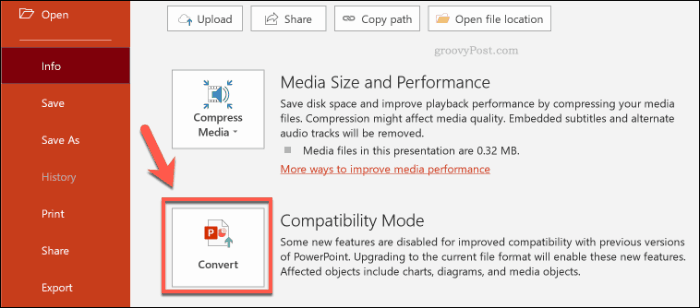
Відкриється діалогове вікно «Зберегти як» , у якому автоматично вибирається формат файлу PPTX. Підтвердьте назву файлу для нової презентації PPTX, а потім натисніть «Зберегти» , щоб підтвердити.
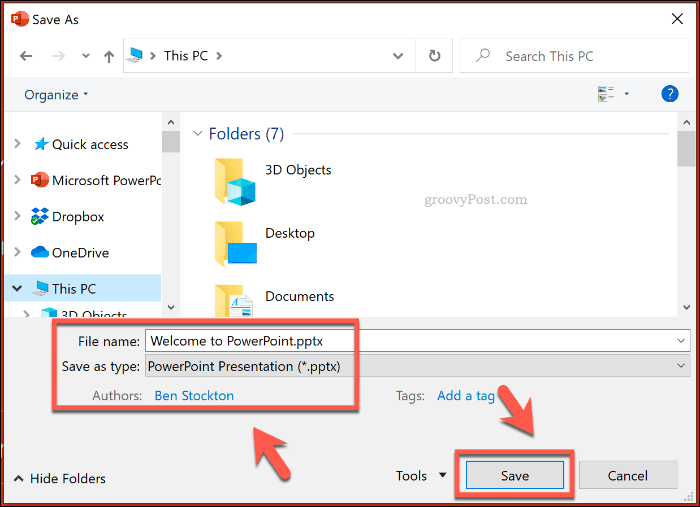
Додаткові переваги стиснення, які пропонує файл PPTX порівняно з оригінальним форматом PPT, мають допомогти зменшити розмір файлу. Однак вплив збереження презентації PowerPoint у файлі PPTX залежатиме від вихідного файлу презентації.
Вимкнення вбудованих шрифтів
Більшість користувачів PowerPoint використовуватимуть системні шрифти за замовчуванням для своїх презентацій, але якщо ви створюєте тематичну презентацію, ви можете вирішити вставити сторонні шрифти у свій файл PowerPoint. Ці вбудовані шрифти можуть виглядати чудово, але вони можуть значно збільшити розмір файлу PowerPoint.
Якщо ви не впевнені в їх включенні, вам слід вимкнути опцію вбудованих шрифтів у PowerPoint. Для цього натисніть «Файл» > «Параметри» , щоб відкрити меню параметрів PowerPoint.
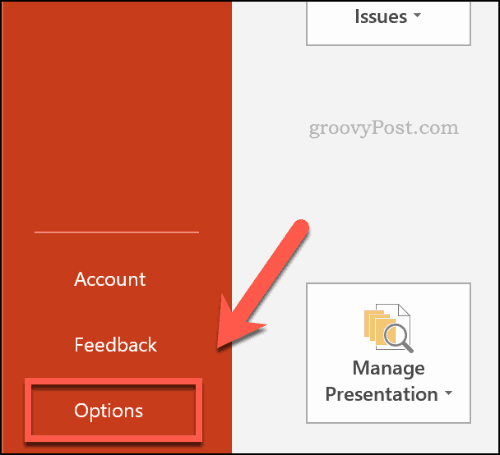
У меню «Параметри PowerPoint» натисніть вкладку «Зберегти» .
У розділі «Зберігати точність під час спільного використання цієї презентації» клацніть, щоб вимкнути прапорець «Вбудувати шрифти у файл» .
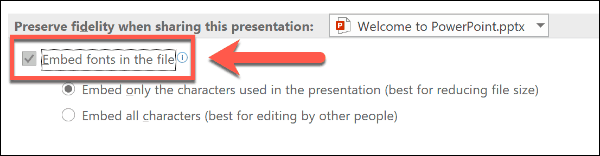
Знявши прапорець, натисніть «ОК» , щоб зберегти налаштування, а потім натисніть «Файл» > «Зберегти» , щоб зберегти документ. Після збереження всі вбудовані файли шрифтів слід видалити.
Однак це налаштування має вплинути лише на невелику кількість користувачів PowerPoint і може зменшити розмір файлу PowerPoint, лише якщо ви використовуєте значну кількість спеціальних шрифтів.
Видалення прихованих даних PowerPoint
До кожного документа PowerPoint, який ви створюєте, додається додаткова інформація, включно з тим, хто його автор, та інші приховані метадані. Якщо ви намагаєтеся оптимізувати розмір файлу PowerPoint, видалення цієї інформації має допомогти зменшити розмір файлу, хоча вплив має бути відносно незначним.
Для цього відкрийте свою презентацію PowerPoint, а потім натисніть «Файл» > «Інформація» > «Перевірити наявність проблем» > «Перевірити документ» .
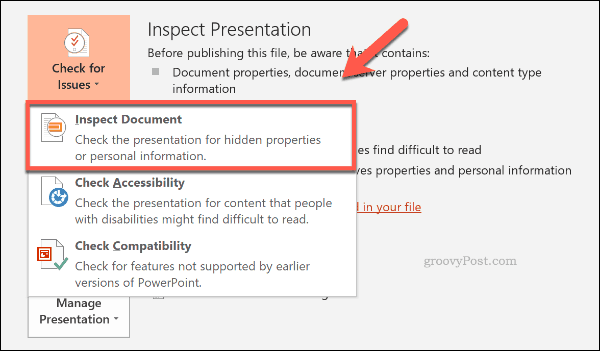
У вікні інспектора документів переконайтеся, що встановлено прапорець « Властивості документа» та «Особиста інформація» , а потім натисніть «Перевірити» .
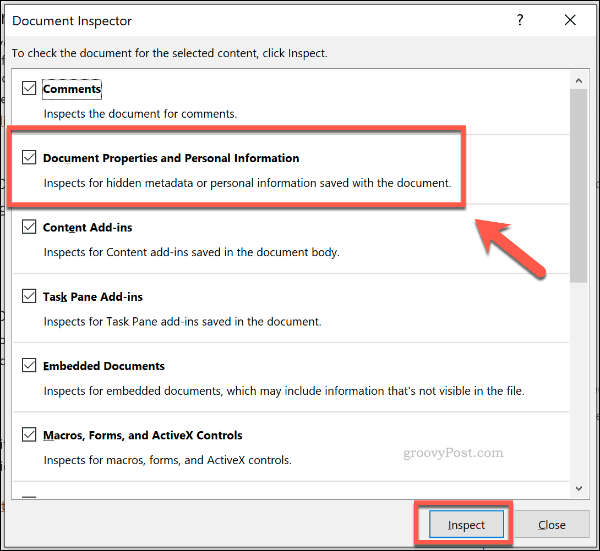
Після того, як інспектор документів відсканує вашу презентацію PowerPoint, натисніть кнопку «Видалити все» для параметра «Властивості документа та особиста інформація» .
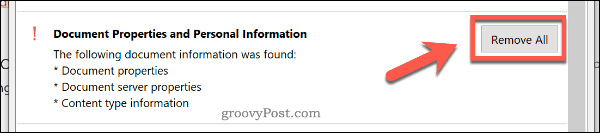
Це видалить усі особисті метадані з вашої презентації PowerPoint, незначно зменшивши розмір файлу.
Створення кращих презентацій PowerPoint
Вам не потрібно йти на компроміс із якістю, щоб створювати високоякісні презентації PowerPoint. Якщо вас турбує розмір файлу PowerPoint, стисніть медіафайли та використовуйте формат файлу PPTX.
Якщо ви хочете повністю відмовитися від PowerPoint, ви можете подумати про використання натомість Microsoft Sway .
Дізнайтеся, як експортувати нотатки в Apple Notes як PDF на будь-якому пристрої. Це просто та зручно.
Як виправити помилку показу екрана в Google Meet, що робити, якщо ви не ділитеся екраном у Google Meet? Не хвилюйтеся, у вас є багато способів виправити помилку, пов’язану з неможливістю поділитися екраном
Дізнайтеся, як легко налаштувати мобільну точку доступу на ПК з Windows 11, щоб підключати мобільні пристрої до Wi-Fi.
Дізнайтеся, як ефективно використовувати <strong>диспетчер облікових даних</strong> у Windows 11 для керування паролями та обліковими записами.
Якщо ви зіткнулися з помилкою 1726 через помилку віддаленого виклику процедури в команді DISM, спробуйте обійти її, щоб вирішити її та працювати з легкістю.
Дізнайтеся, як увімкнути просторовий звук у Windows 11 за допомогою нашого покрокового посібника. Активуйте 3D-аудіо з легкістю!
Отримання повідомлення про помилку друку у вашій системі Windows 10, тоді дотримуйтеся виправлень, наведених у статті, і налаштуйте свій принтер на правильний шлях…
Ви можете легко повернутися до своїх зустрічей, якщо запишете їх. Ось як записати та відтворити запис Microsoft Teams для наступної зустрічі.
Коли ви відкриваєте файл або клацаєте посилання, ваш пристрій Android вибирає програму за умовчанням, щоб відкрити його. Ви можете скинути стандартні програми на Android за допомогою цього посібника.
ВИПРАВЛЕНО: помилка сертифіката Entitlement.diagnostics.office.com



![[ВИПРАВЛЕНО] Помилка 1726: Помилка виклику віддаленої процедури в Windows 10/8.1/8 [ВИПРАВЛЕНО] Помилка 1726: Помилка виклику віддаленої процедури в Windows 10/8.1/8](https://img2.luckytemplates.com/resources1/images2/image-3227-0408150324569.png)
![Як увімкнути просторовий звук у Windows 11? [3 способи] Як увімкнути просторовий звук у Windows 11? [3 способи]](https://img2.luckytemplates.com/resources1/c42/image-171-1001202747603.png)
![[100% вирішено] Як виправити повідомлення «Помилка друку» у Windows 10? [100% вирішено] Як виправити повідомлення «Помилка друку» у Windows 10?](https://img2.luckytemplates.com/resources1/images2/image-9322-0408150406327.png)


